MacOS: tooge ekraaniväline aken tagasi ekraanile
Võimalike lahenduste loend probleemile, mille puhul olete MacOS-is kaotanud rakenduse akna ekraanilt.
Kui mõni rakendus hakkab Macis töötades imelikult käituma, peate selle sulgema. Aga mis siis, kui te ei saa rakendust sulgeda, siis järgmiseks lahenduseks on programmi sundseiskamine Macis. Seda meetodit peavad Maci kasutajad teadma, kuna see võib olla kasulik. Selles artiklis lahendame selle probleemi teie eest, kuna oleme välja toonud viis meetodit, kuidas sundida Maci rakendusi sulgema.
Meetodid rakenduse sundimiseks sulgemiseks Macis
Mac on puhas operatsioonisüsteem suurepäraste funktsioonidega, kuid mõnikord võib see toimida imelikult. See võib olla tingitud mõnest veast või vananenud operatsioonisüsteemist. Ärge unustage hoida oma süsteemi ajakohasena ja ketta salvestusruumi täitmata. Kuna see mõjutab otseselt Maci jõudlust ja ilmnevad sellised probleemid nagu rakendus keeldub sulgemast.
1. Menüüriba kasutamine
Kui leiate end sellisest olukorrast, avage esimese asjana menüüriba . See on funktsioon, mis võimaldab sundida Maci rakendusest sulgema.
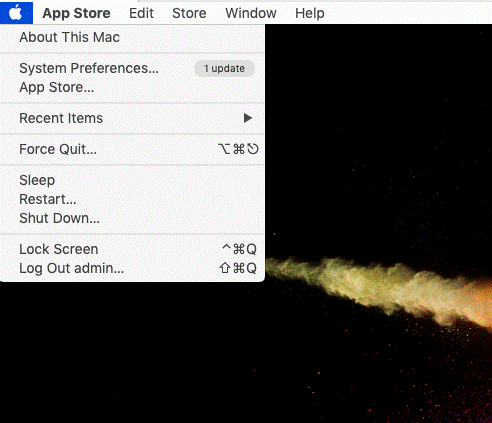
Siin näete rippmenüüs valikut Force Quit. Klõpsake seda ja see kuvab teile kõigi töötavate rakenduste loendi.

Valige rakendus, mille soovite Macis sundida. Nüüd klõpsake nuppu Force Quit .
2. Dokipaneeli kasutamine
Kui soovite teada, kuidas Docki abil Macis rakendust sundida sulgema, järgige alltoodud valikutoiminguid. Teine turvaline meetod on kasutada hiirt koos klaviatuuriga. Vajutage klaviatuuril klahvi Alt. Kui näete dokis oma rakenduse ikooni, paremklõpsake sellel hiirega.
Siin näete nähtavate valikute hulgas valikut Force Quit . Maci rakenduse sundimiseks sulgemiseks klõpsake sellel.
Märkus. Kui paremklõpsate dokis rakenduse ikoonil ilma klahvi Alt vajutamata, kuvatakse suvand ainult suvand Välju .
3. Aktiivsusmonitori kasutamine
Aktiivsusmonitor on parim valik, kui soovite õppida, kuidas Macis programmist väljuda. See näitab kõiki töötavaid rakendusi ja pakub sulgemisvõimalust. Aktiivsusmonitori avamiseks avage Launchpad.
Nüüd, et sundida Macis programmi sulgema, peate klõpsama Activity Monitori vahekaardil CPU.
Siin näete rakenduste nimesid, valige see, mis ripub. Leidke vasakus ülanurgas ristiikoon ja klõpsake sellel.
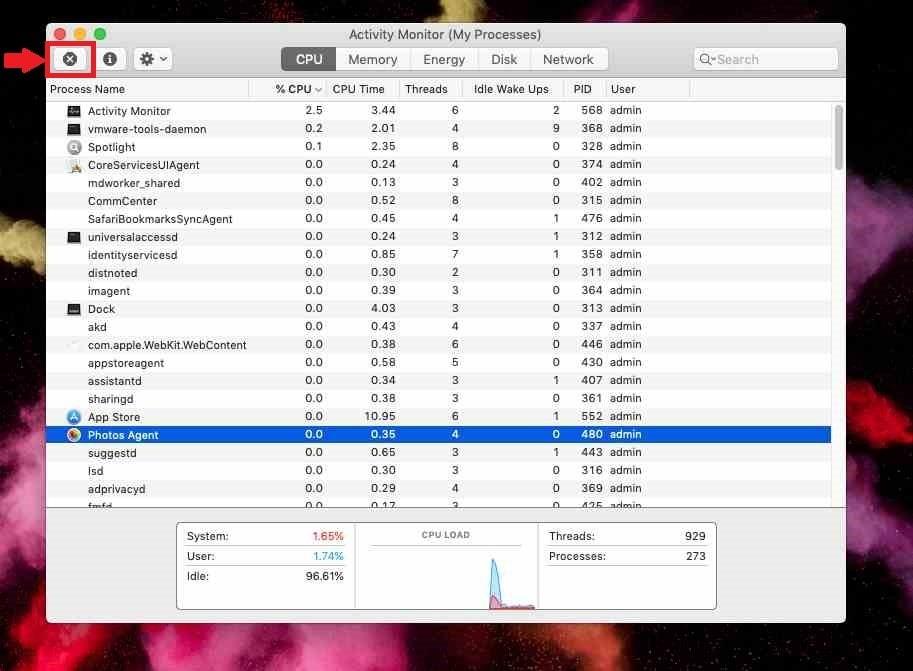
Ekraanil kuvatakse teade „Kas soovite kindlasti sellest protsessist väljuda? “
Klõpsake suvandit Sundima lõpetama .
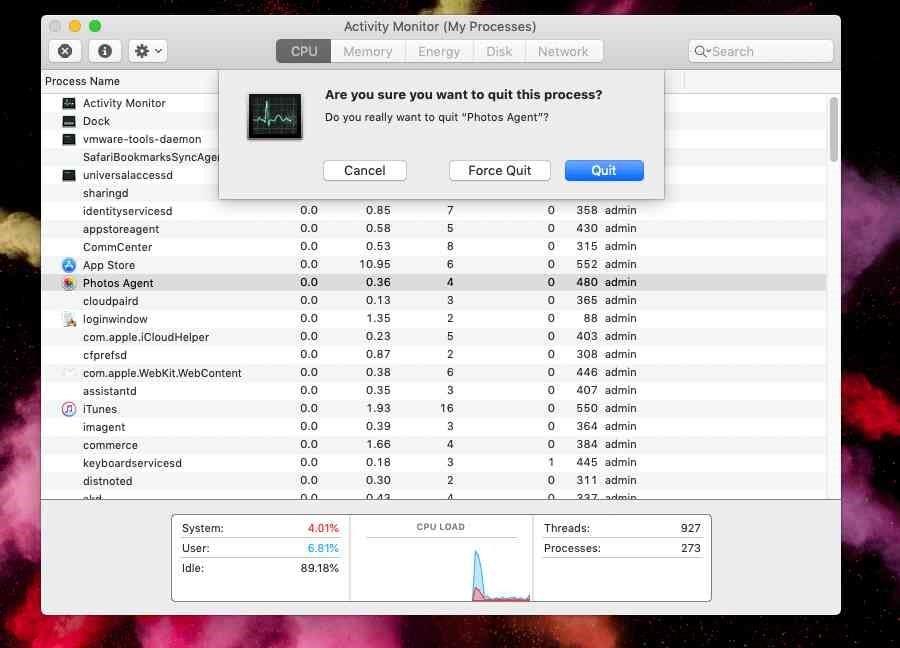
4. Terminali kasutamine
Kui kõik ülaltoodud sammud ei aidanud, saate siiski rakenduse käsurea kaudu sundida sulgema.
Kui soovite teada, kuidas rakendust Macis terminali abil sulgeda , järgige alltoodud samme.
1. Avage menüüribalt Spotlight.
2. Nüüd tippige Terminal ja avage see.
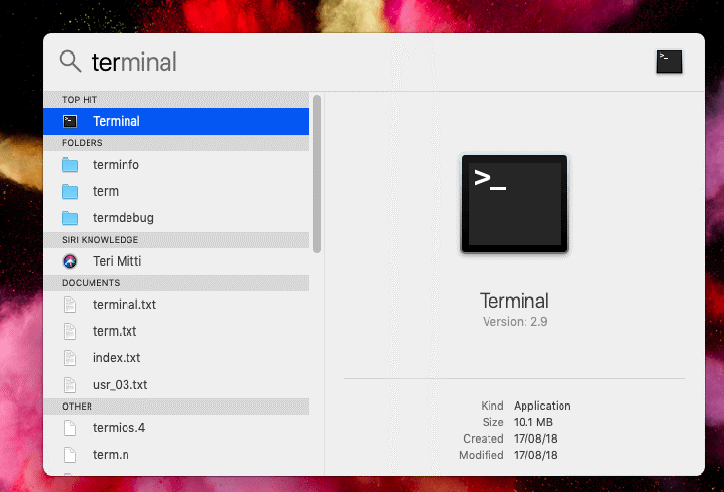
3. Käivitage terminal.
4. Käivitage Macis programmi sundseiskamine, tippides selle käsu-
killall “Name of application”.
Märkus. See käsk on tõstutundlik, seega sisestage rakenduse nimi sellisena, nagu see on. Näiteks Killall FaceTime
5. Klõpsake nuppu Enter.
 Täiendav näpunäide
Täiendav näpunäide
Täiendav nõuanne = Kasutage Minu süsteemi puhastamist – parim Maci puhastamise ja optimeerimise tarkvara
Cleanup My System on usaldusväärne Maci puhastaja, optimeerija ja turbetööriist, mis aitab kasutajatel tuvastada ja tühjendada rakenduste vahemälu, logida üksusi ja desinstallida tarbetuid rakendusi, et värskendada Maci kasutamise ajal üldist kogemust. See on üks parimaid Maci tööriistu rämpsfailide puhastamiseks, mis katkestavad rakenduste sulgemise tavapärase töö. Kui installite Cleanup My Systemi, skannib see põhjalikult teie Maci ja loetleb kõik võimalikud jäägid, mis võivad teie Maci jõudlust mõjutada. Saate hõlpsasti üle vaadata ja eemaldada rämpsfailid, soovimatud meilimanused, vanad/suured failid ja palju muud, mis tõenäoliselt põhjustavad teie Maci üliaeglase töötamise.

Minu süsteemi puhastamist saab kasutada ka ühe või mitme rakenduse Macis koos vastavate failidega kiireks desinstallimiseks . Seega, kui otsite lihtsat viisi kangekaelsete rakenduste hulgidesinstallimiseks, proovige kasutada funktsiooni Cleanup My System. See suurepärane Maci optimeerija teeb kindlasti imet!
Järeldus
Seega, kui leiate end rakendusega jänni, kasutage mõnda ülaltoodud meetoditest, et sundida Macis rakendust sulgema. Tühjendage kettamälu funktsiooniga Cleanup My System, kuna see on võimas Maci utiliit, mis puhastab, optimeerib ja eemaldab teie Macis privaatsusjälgi, et tagada sujuv ja turvaline kasutuskogemus!
Loodame, et see meetod aitab teil mõista, kuidas sundida Maci rakendust sulgema. Soovime teada teie seisukohti selle postituse kohta, et see oleks kasulikum. Teie ettepanekud ja kommentaarid on teretulnud allpool olevasse kommentaaride jaotisesse. Jagage teavet oma sõprade ja teistega, jagades artiklit sotsiaalmeedias .
Meile meeldib teist kuulda!
Oleme Facebookis, Twitteris, LinkedInis ja YouTube'is. Kui teil on küsimusi või ettepanekuid, andke meile teada allpool olevas kommentaaride jaotises. Meile meeldib lahendusega teiega ühendust võtta. Postitame regulaarselt näpunäiteid ja nippe ning vastuseid levinud tehnoloogiaga seotud probleemidele. Lülitage märguanne sisse, et saada korrapäraseid uuendusi tehnikamaailma kohta.
Seotud teemad
Võimalike lahenduste loend probleemile, mille puhul olete MacOS-is kaotanud rakenduse akna ekraanilt.
Kas soovite saata meili paljudele adressaatidele? Kas te ei tea, kuidas Outlookis leviloendit luua? Siin on, kuidas seda vaevata teha!
Tea, kuidas probleemide lahendamiseks taaskäivitada graafikadraiverit opsüsteemides Windows 10, 11 ja Mac. Proovige neid parimaid meetodeid graafikadraiveri lähtestamiseks.
Kui ringikujulised viited Exceli töölehel häirivad, saate siit teada, kuidas Excelis ringviiteid leida ja need kõrvaldada.
Kas otsite tasuta või tasulisi Exceli eelarvemalle? Lugege seda artiklit, et uurida mõnda parimat Exceli eelarvemalli veebis ja võrguühenduseta.
Kui näete, et see fail ei ühildu QuickTime Playeriga, lugege seda artiklit kohe. See varjutab mõnede parimate paranduste puhul valgust.
Kui soovite andmesisestusülesandeid veatuks ja kiireks muuta, peate õppima, kuidas Excelis ripploendit koostada.
Kas näete Exceli probleemis nooleklahvide ees? Lugege seda artiklit kohe ja saate teada, kuidas saate selle vähem kui 5 minutiga parandada!
Kui mõnda või kõiki allalaaditud või muudetud videoid Macis ei esitata, lugege parimate ja lihtsate tõrkeotsingu ideede saamiseks seda ülimat juhendit.
Maci otseteede rakendus on võimas tööriist makrode käitamiseks. Ühe klõpsuga saab MacOS-i otseteede rakendus täita ülesandeid, mis muidu võtaksid tunde.








